Abilita o disabilita il completamento automatico in linea in Windows 10
Varie / / November 28, 2021
Abilita o disabilita il completamento automatico in linea in Windows 10: Esistono due tipi di funzionalità di completamento automatico offerte da Windows, una si chiama semplicemente Completamento automatico che ti dà un suggerimento in base a ciò che stai digitando in un semplice elenco a discesa. L'altro è chiamato Inline AutoComplete che completa automaticamente ciò che digiti in linea con la corrispondenza più vicina. Nella maggior parte dei browser moderni come Chrome o Firefox, devi aver notato la funzione di completamento automatico in linea, ogni volta che digiti un determinato URL, il completamento automatico in linea riempie automaticamente l'URL corrispondente nell'indirizzo sbarra.
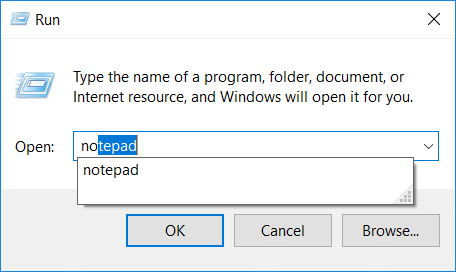
La stessa funzione di completamento automatico in linea esiste in Esplora risorse, nella finestra di dialogo Esegui, nella finestra di dialogo Apri e salva delle app, ecc. L'unico problema è che la funzione di completamento automatico in linea non è abilitata per impostazione predefinita e quindi è necessario abilitarla manualmente utilizzando il registro. Comunque senza perdere tempo vediamo
ComeAbilita o disabilita il completamento automatico in linea in Windows 10 con l'aiuto del tutorial sotto elencato.Contenuti
- Abilita o disabilita il completamento automatico in linea in Windows 10
- Metodo 1: abilitare o disabilitare il completamento automatico in linea in Windows 10 utilizzando le Opzioni Internet
- Metodo 2: abilitare o disabilitare il completamento automatico in linea utilizzando l'editor del registro
Abilita o disabilita il completamento automatico in linea in Windows 10
Assicurati che creare un punto di ripristino nel caso qualcosa vada storto.
Metodo 1: abilitare o disabilitare il completamento automatico in linea in Windows 10 utilizzando le Opzioni Internet
1.Premere il tasto Windows + R, quindi digitare control e premere Invio per aprire Pannello di controllo.

2. Ora fai clic su Network e internet quindi fare clic su Opzioni Internet.

3.Una volta aperta la finestra Proprietà Internet, passare a Scheda Avanzate.
4. Scorri verso il basso fino alla sezione Navigazione, quindi trova "Usa il completamento automatico in linea in Esplora file e nella finestra di dialogo Esegui“.
5.Segno di spunta “Usa il completamento automatico in linea in Esplora file e nella finestra di dialogo Esegui" per abilitare il completamento automatico in linea in Windows 10.
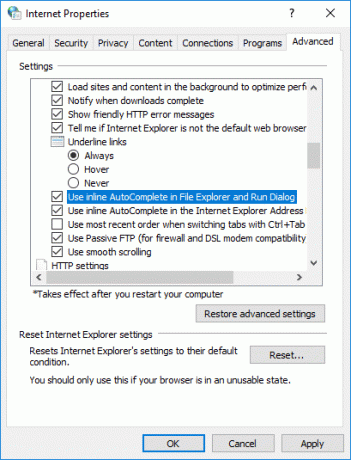
Nota: Per disabilitare il completamento automatico in linea in Windows 10, deseleziona semplicemente l'opzione sopra.
6.Fare clic su Applica seguito da OK per salvare le modifiche.
Metodo 2: abilitare o disabilitare il completamento automatico in linea utilizzando l'editor del registro
1.Premere il tasto Windows + R quindi digitare regedit e premi Invio per aprire Editore del Registro di sistema.

2. Passare alla seguente chiave di registro:
HKEY_CURRENT_USER\Software\Microsoft\Windows\CurrentVersion\Explorer\AutoComplete
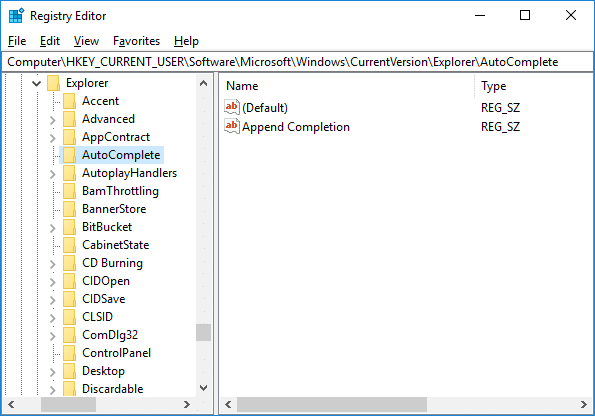
3.Se non riesci a trovare la cartella di completamento automatico, fai clic con il pulsante destro del mouse su Explorer quindi seleziona Nuovo > Chiave e chiama questa chiave come Completamento automaticoe quindi premi Invio.
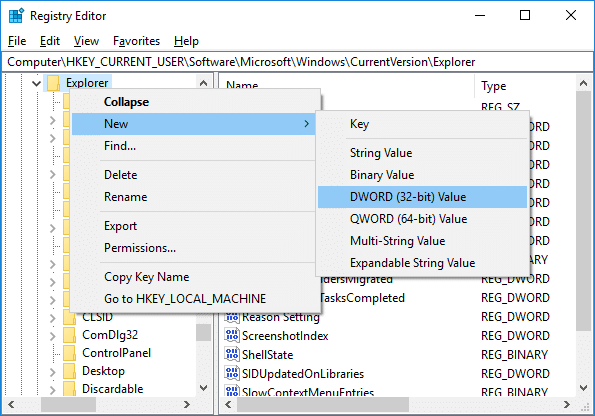
4.Ora fare clic con il tasto destro su Completamento automatico quindi seleziona Nuovo > Valore stringa. Chiama questa nuova stringa come Aggiungi completamento e premi Invio.
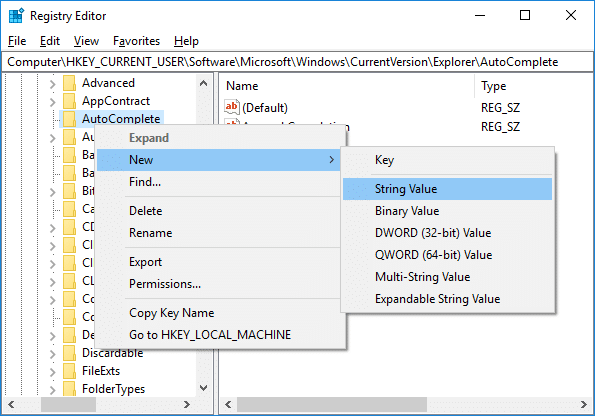
5.Fare doppio clic su Aggiungi stringa di completamento e modificarne il valore in base a:
Per abilitare il completamento automatico in linea in Windows 10: Sì
Per disabilitare il completamento automatico in linea in Windows 10: No
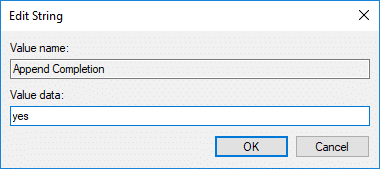
6.Una volta terminato, fare clic su OK e chiudere l'editor del registro.
7.Riavvia il PC per salvare le modifiche.
Consigliato:
- La correzione del Bluetooth non si accende in Windows 10
- Ripristina le impostazioni di visualizzazione della cartella ai valori predefiniti in Windows 10
- Risolvi il problema con il PC bloccato durante la preparazione di Windows, non spegnere il computer
- L'opzione di correzione per attivare o disattivare il Bluetooth non è presente in Windows 10
È così che hai imparato con successo Come abilitare o disabilitare il completamento automatico in linea in Windows 10 ma se hai ancora domande su questo tutorial, sentiti libero di chiederle nella sezione dei commenti.



